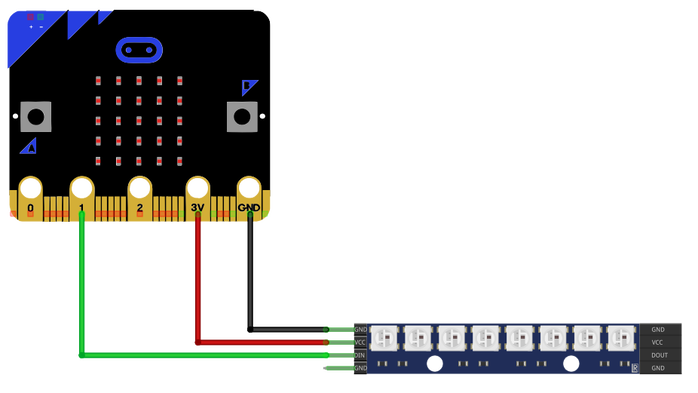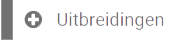OpgaveTijdens een interactieve quiz wordt het antwoord verbeterd met licht. Zorg ervoor dat een correct antwoord een groen licht krijgt, een fout antwoord een rood licht en bij twijfel verschijnt een blauw licht.
|
(voorbeeldfilmpje volgt later)
|
Benodigheden1x Micro:bit
1x Zip Halo-plaat |
We leren:
|
Uitleg
Stappenplan oefening starten
- Surf naar Makecode
- Helemaal onderaan de pagina kan je eventueel de taal wijzigen naar Nederlands (Dutch).
- Klik op "Nieuw Project" bij "Mijn projecten".
- Vervang bij titel "zonder titel" door "BL02 De lichtquiz".
- Sla je bestand op.
1 - LED-strip aansluiten
LED-strips hebben heel vaak 3 of 4 pinnen. Bij elke LED-strip kunnen hier kleine verschillen op zitten. Ze staan ook niet altijd in dezelfde volgorde. Lees dus telkens goed op de LED-strip welke snoer je vast hebt. Je hebt altijd minstens 3 snoeren:
- VCC : Geeft spanning aan je led-strip. Sluit je altijd aan op 3V.
- GND: Zoals altijd heb je maar een elektrisch kring, als je de stroom laat terug keren naar de ground. Deze sluit je altijd aan op de GND.
- DI : Digitale input --> Langs deze snoer regelt jouw programma de LED's. Deze moet je aansluiten op de pinnen 0,1 of 2. Bij een volledige breakout heb je nog andere mogelijkheden.
- Soms zijn er extra VCC en GND's voorzien.
- BI: Soms is er een extra signaal. Die hoef je in principe niet aan te sluiten.
Bij een kapotte LED, werken automatisch alle leds achter de kapote LED niet meer. Daarom maakt men gebruik van een 2e signaaldraad waardoor de stroom over de signaaldraad langs de kapotte LED kan. Hierdoor werken alle LEDS weer (behalve de kapote). - GND/VCC/DO/BO: Aan de andere kant heb je soms de mogelijkheid om een 2e ledstrip aan de 1e te hangen. Je verbindt de inputs (...I) van de 2e LED_strip met de outputs (...O) van de 1e snoer. Zo maak je van 2 LED-strips 1.
4 – Maak de code
|
Normaal moet je al weten hoe de drukknoppen werken. Als dit niet zo is, kan je beter eerst de oefening "Emoji's - Hoe ik me voel" maken.
Met behulp van de blok hiernaast kan je de ledstrip (strip) of een groep (range) in één kleur steken. De [(strip) show] blok hebben we niet nodig omdat dit al in de omschrijving van de blok zelf staat. |
Je kan kiezen uit enkele standaard keuzes, maar met de onderstaand blok kan je ook je eigen kleur maken.
Je kan eenvoudig een kleur zoeken op deze website.
|
Downloaden naar Microbit
Als alles op de simulatie goed werkt, kunnen we nu het programma op onze Micro:Bit zetten.
- Sluit je micro:Bit aan.
- Klik op "downloaden".
- Er verschijnt een kader met uitleg hoe je moet downloaden. Je mag deze weg klikken door op het kruisje te klikken.
- In de map "downloads" kan je een bestand vinden met naam "UG02 De lichtquiz.hex".
Verplaats dit naar de verwisselbare schijf "MICROBIT". - Geniet van je code op de Micro:bit!
Upgraden niveau
|
Tips
|
Proudly powered by Weebly